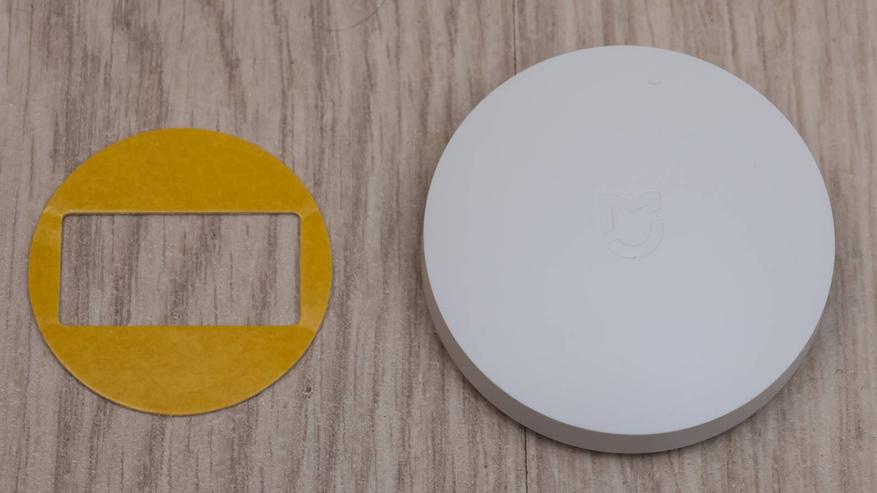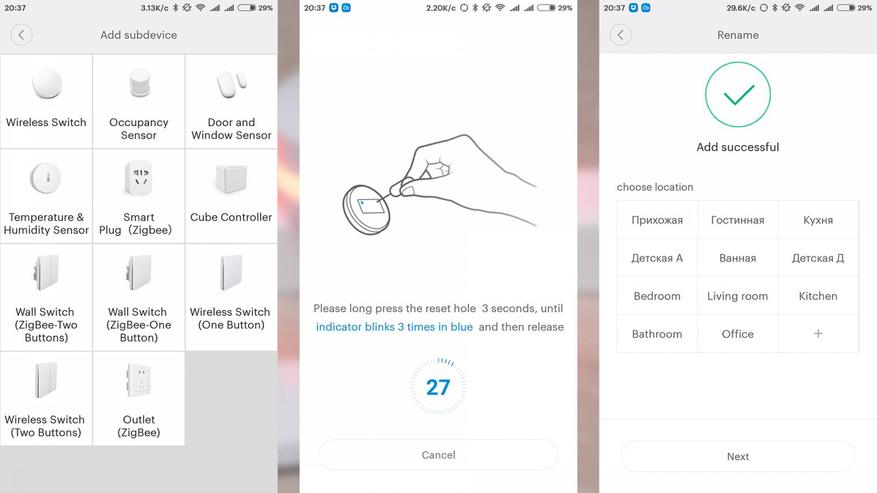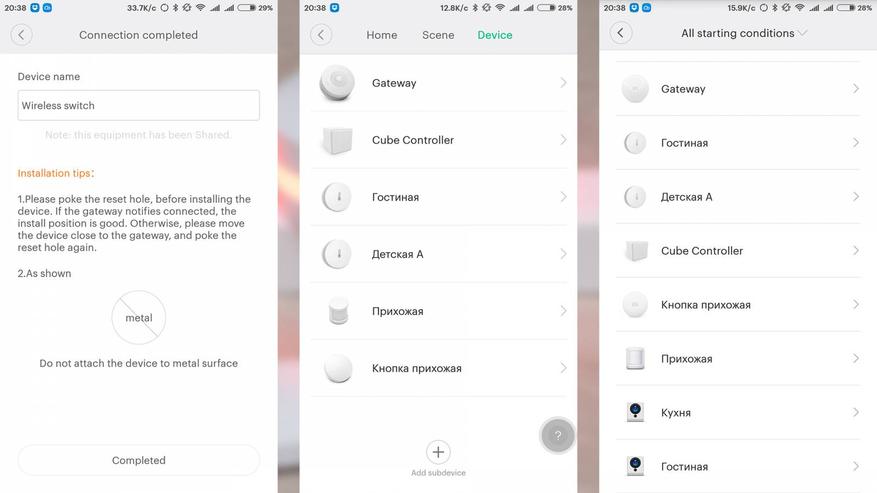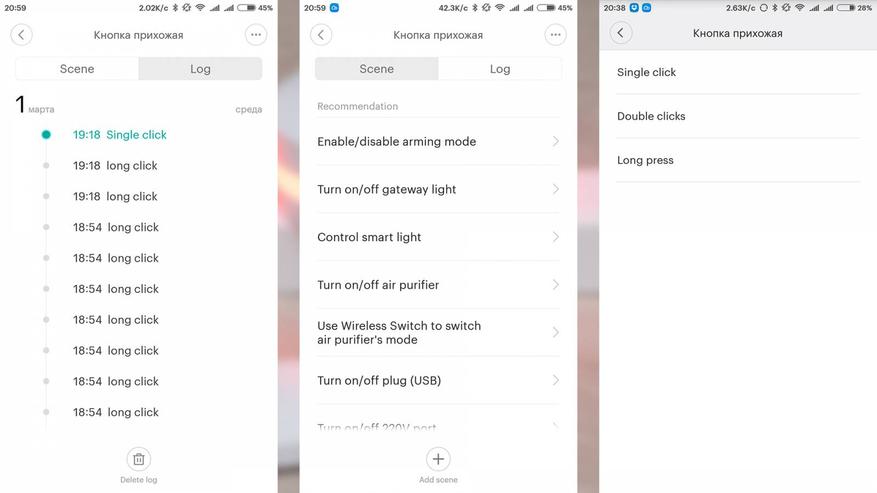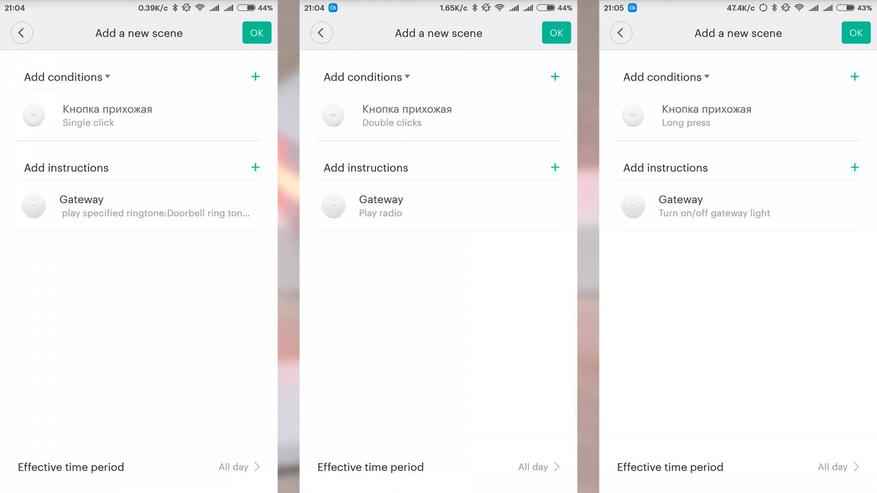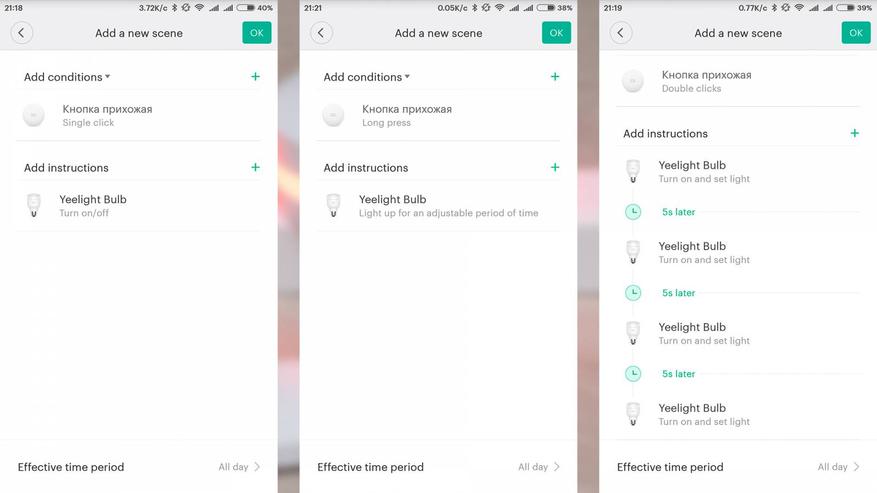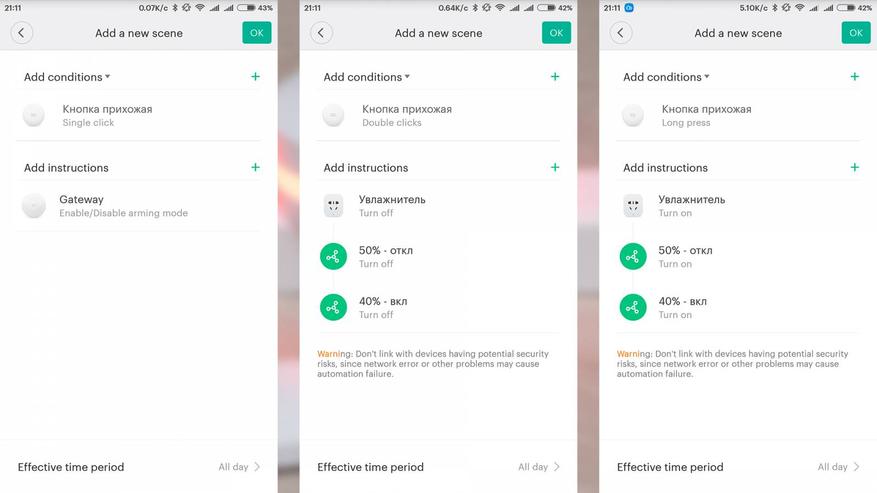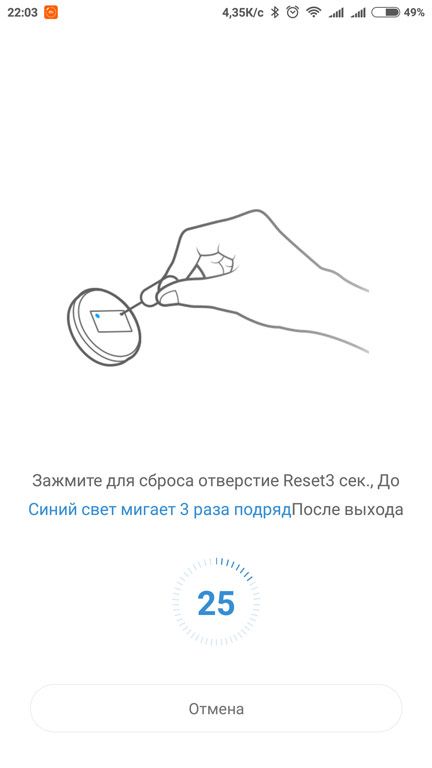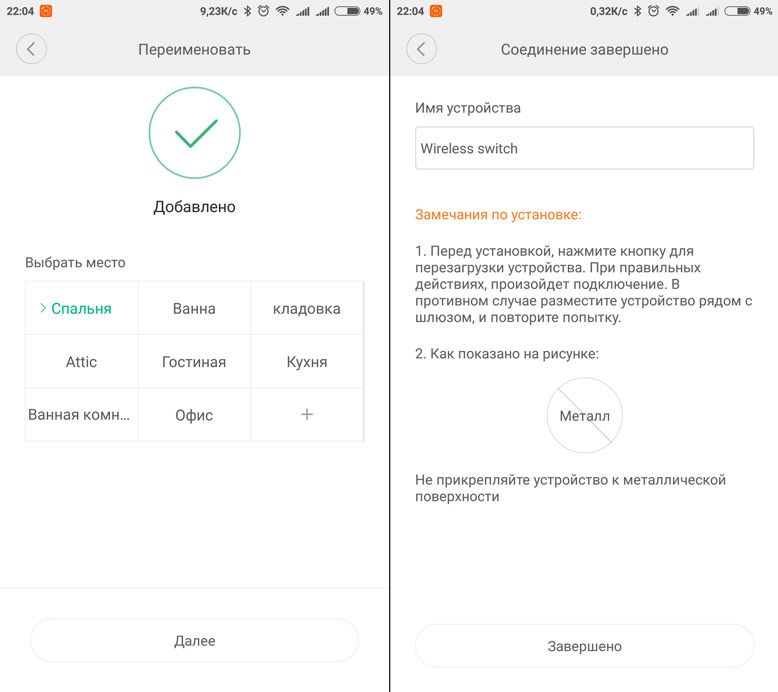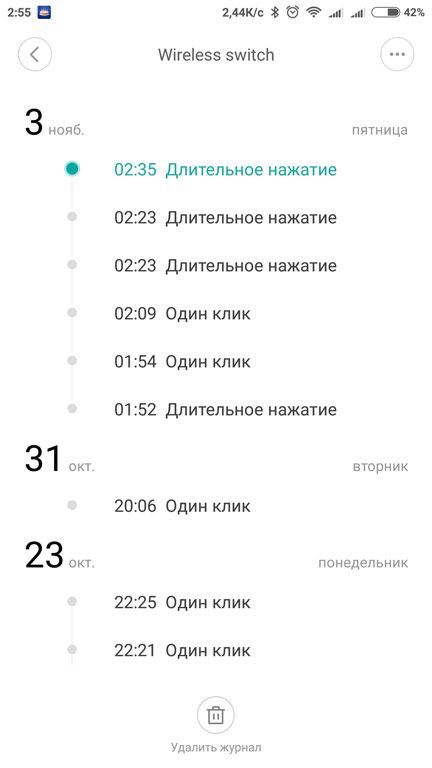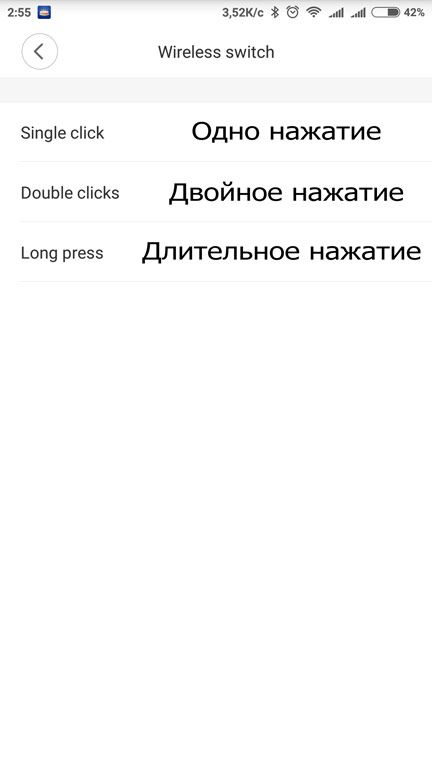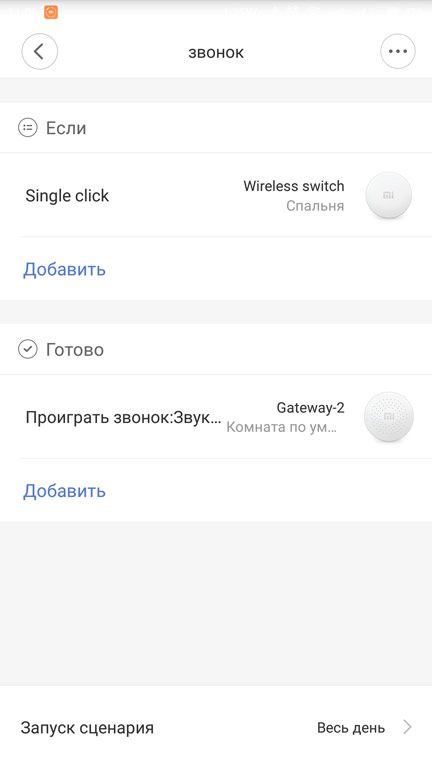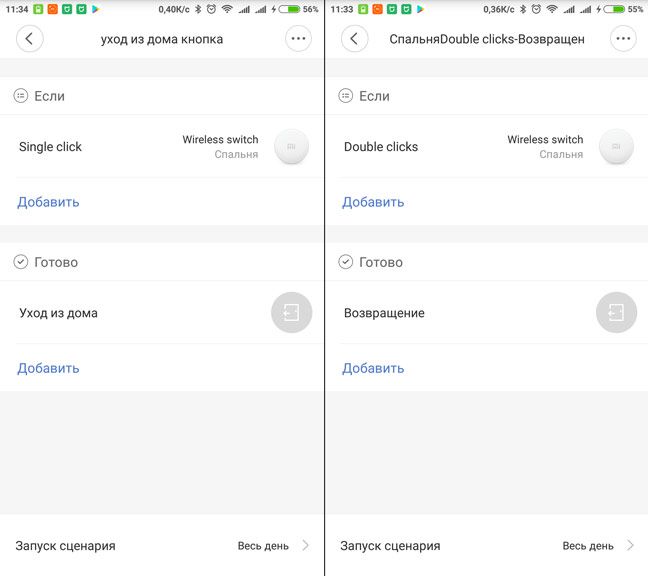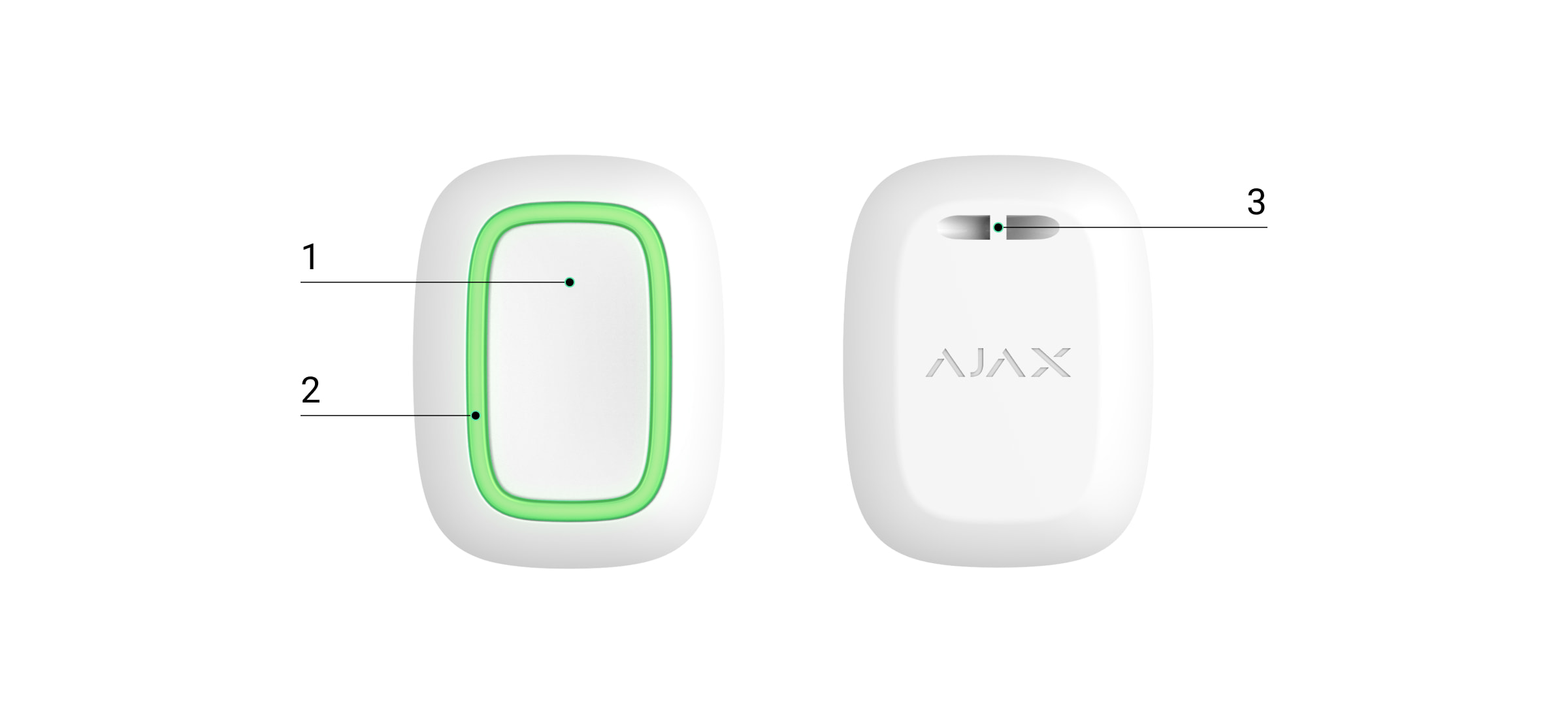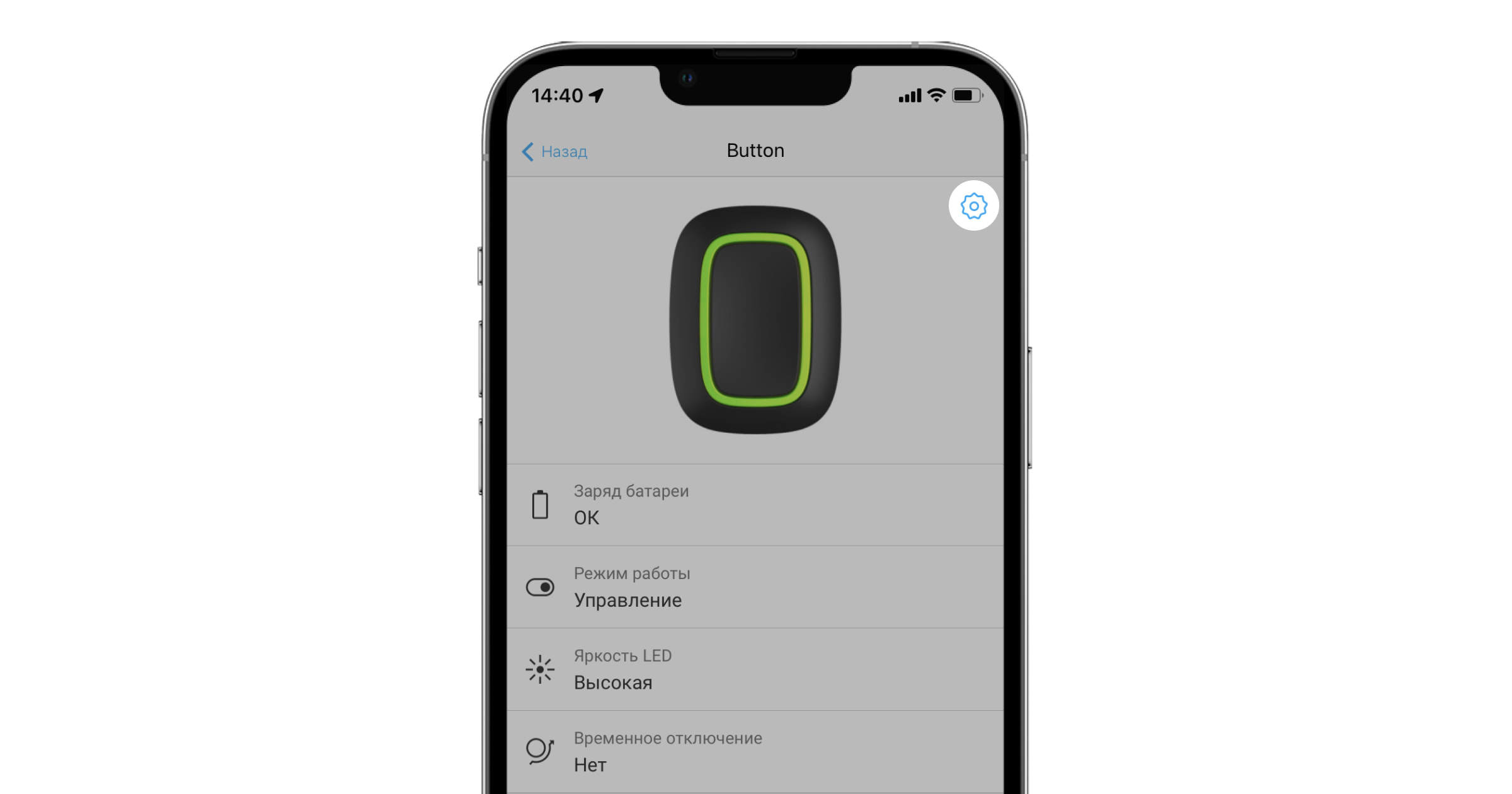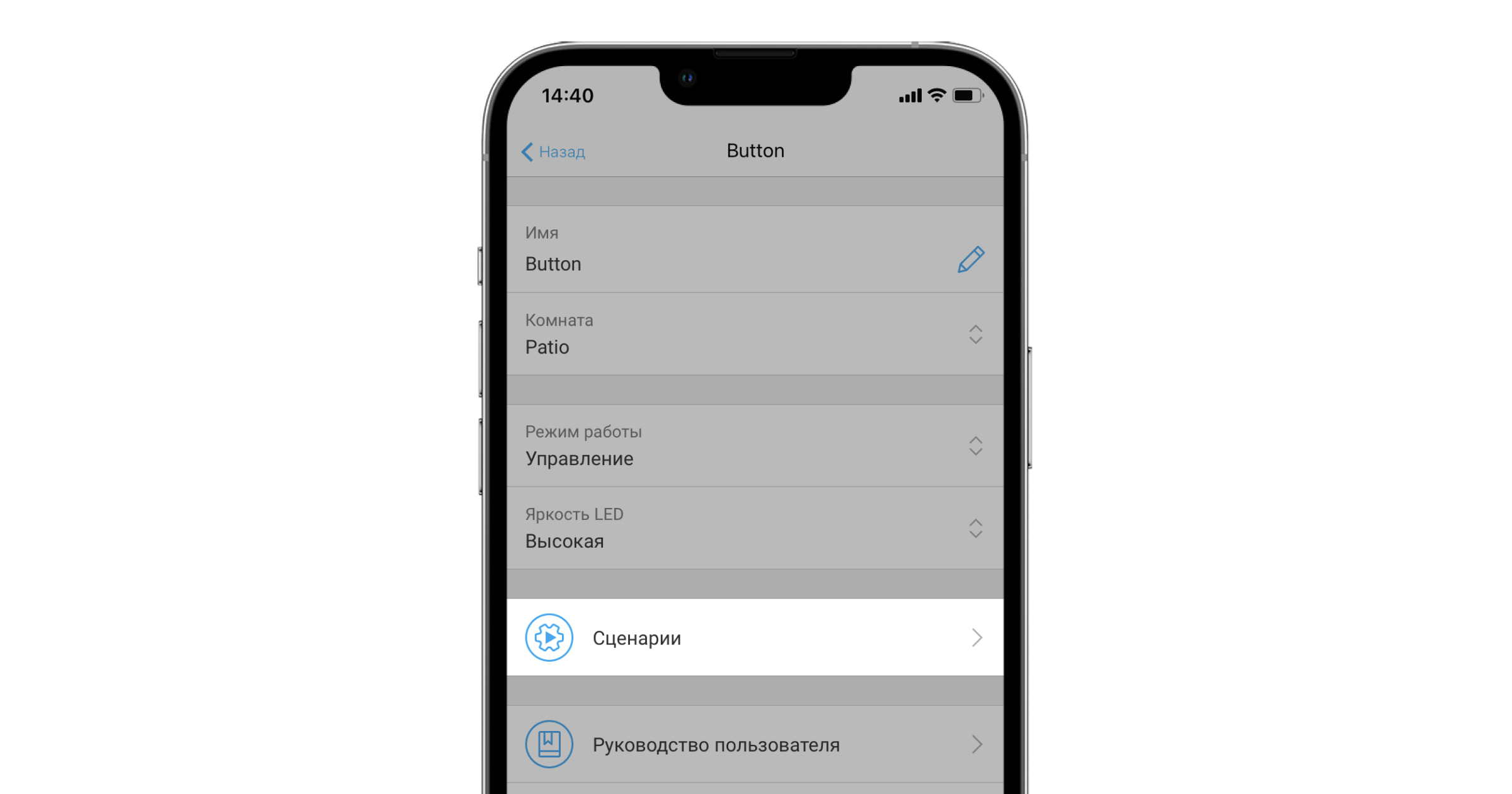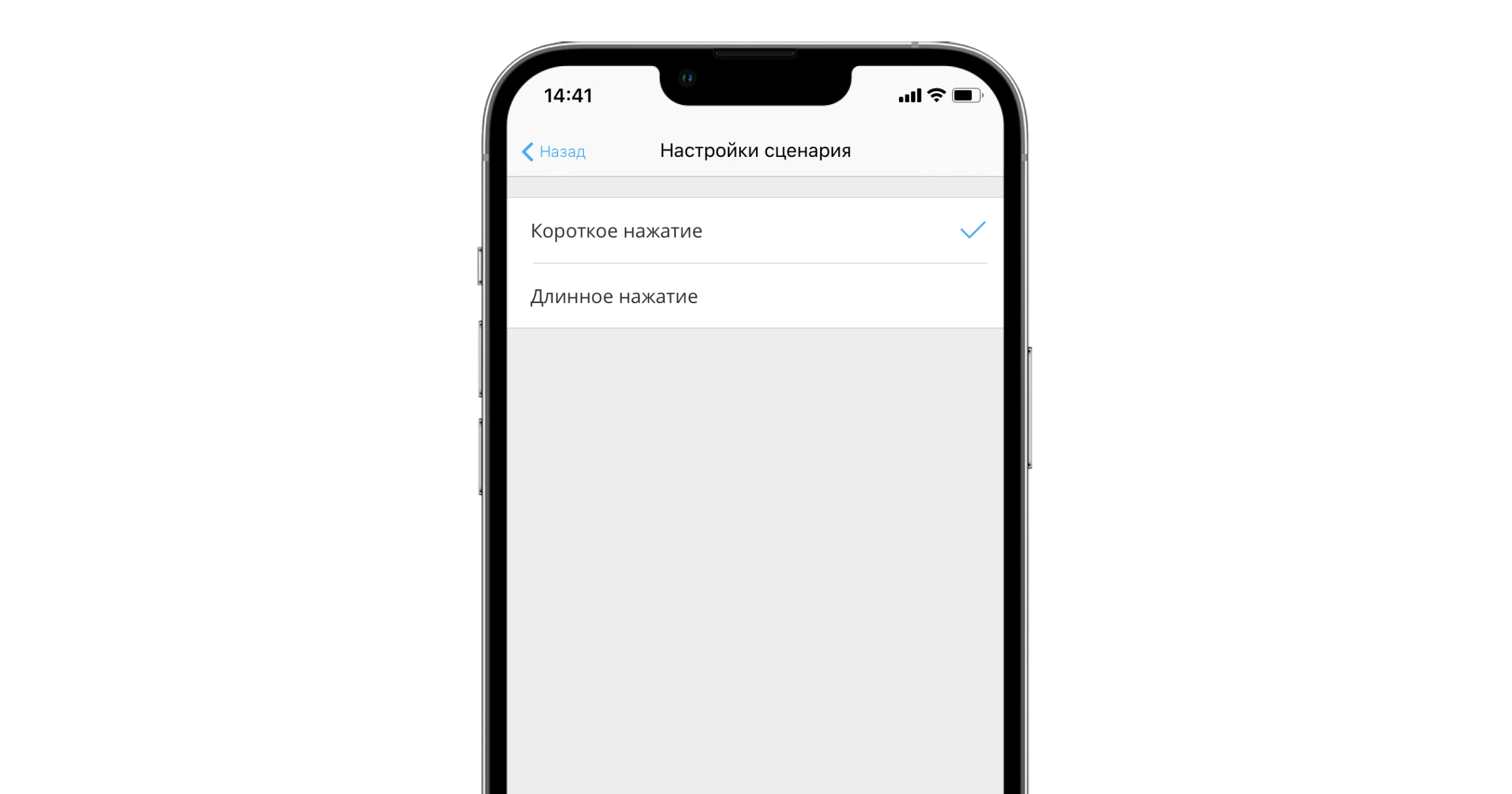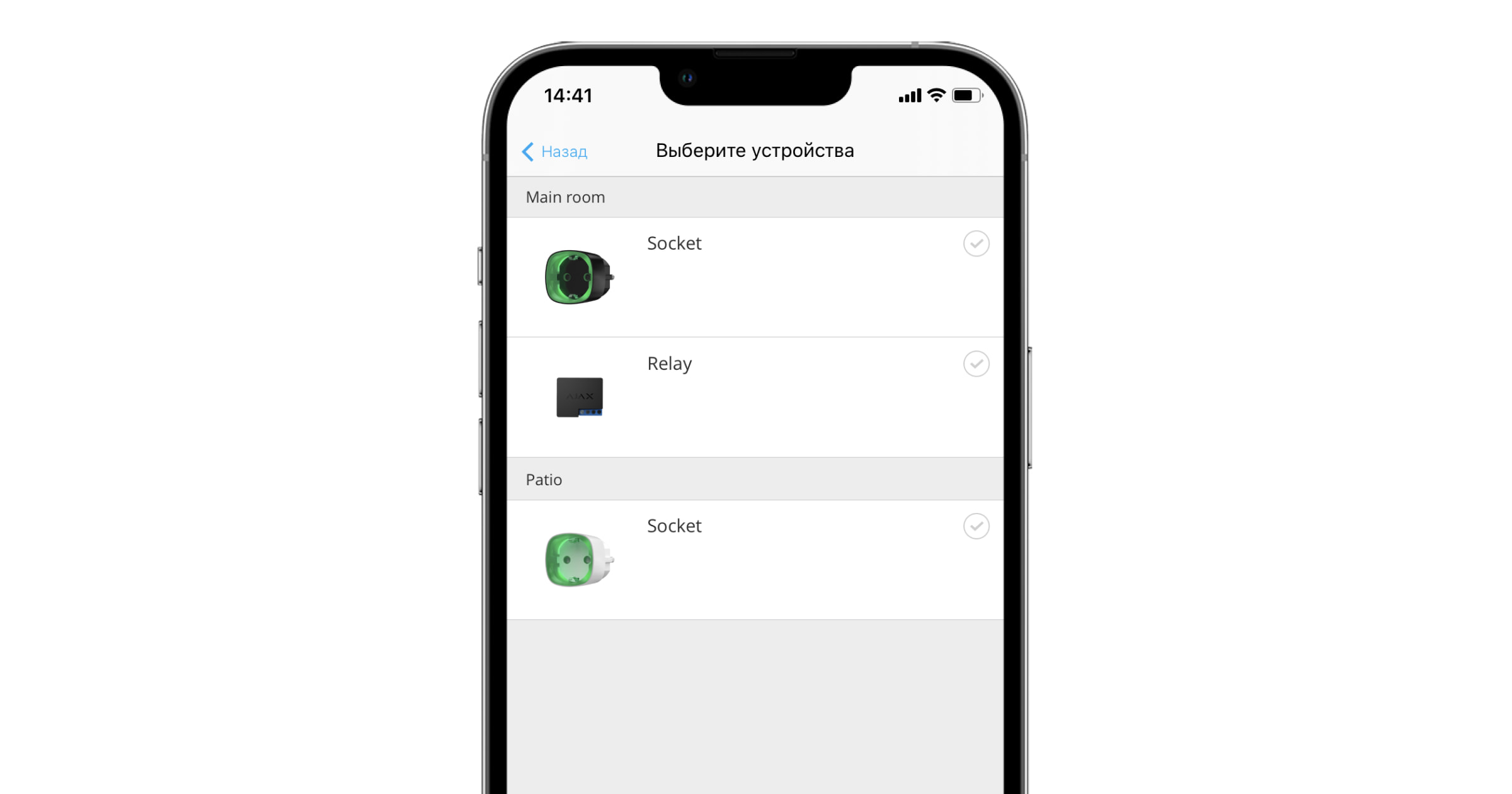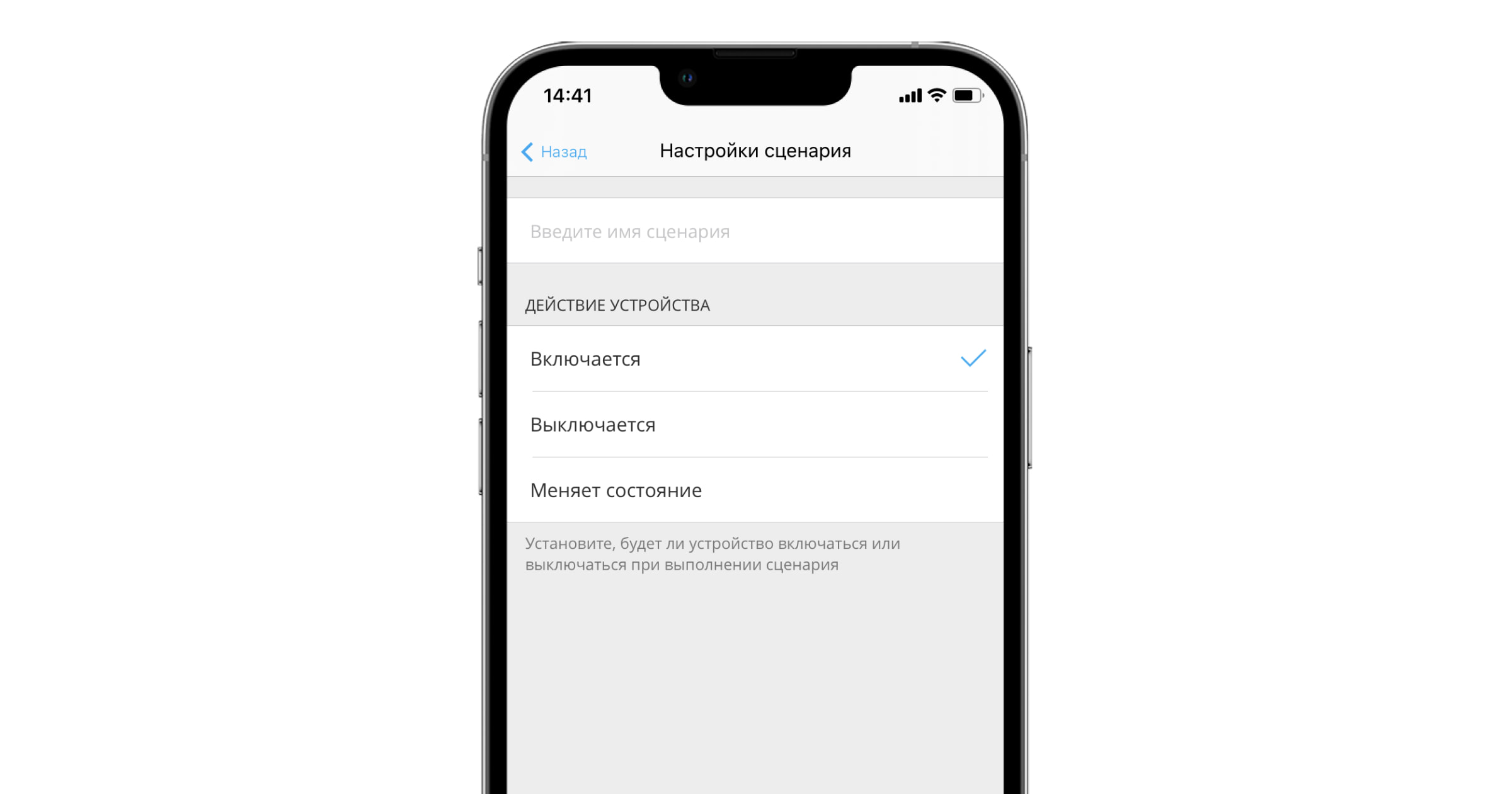Кнопка Руководство пользователя
Обновлен сентябрь 7, 2020
Пуговичка беспроводная тревожная кнопка с защитой от случайного нажатия и дополнительным режимом управления https://support.ajax.systems/en/automation/Кнопка работает только с Продукты — Ajax Systems. Подключение к ocBridge Plus — Модуль для интеграции устройств Ajax со сторонними проводными и гибридными системами безопасности | Ajax Systems и uartBridge — Модуль для интеграции устройств Ajax со сторонними системами беспроводной сигнализации и системами умного дома | Ajax Systems модули интеграции!
Кнопка подключается к системе безопасности и соединяется через Программное обеспечение | Ajax Systems на iOS, Android, macOS и Windows. Пользователи оповещаются обо всех тревогах и событиях с помощью push-уведомлений, SMS и телефонных звонков (если включено)
Button — Беспроводная тревожная кнопка с режимом управления | Ajax Systems
Функциональные элементы
- Тревожная кнопка
- Индикаторы
- Отверстие для крепления кнопки
Принцип работы
Кнопка — это беспроводная тревожная кнопка, при нажатии на которую передается сигнал тревоги пользователям, а также на CMS охранной компании. В режиме управления Button позволяет управлять устройствами автоматизации Ajax с помощью короткого или длительного нажатия кнопки.
В режиме паники кнопка может действовать как тревожная кнопка и сигнализировать об угрозе или сообщать о вторжении, а также о тревоге электронной, газовой или медицинской тревоги. Вы можете выбрать тип будильника в настройках кнопки. Текст тревожных уведомлений зависит от выбранного типа, а также от кодов событий, передаваемых на центральную станцию наблюдения охранной компании (CMS).
Вы можете привязать действие устройства автоматизации (Реле — Беспроводной слаботочный сухой контакт | Ajax Systems , WallSwitch — Беспроводное реле мощности с монитором энергии | Ajax Systems , Или Socket — Беспроводная интеллектуальная розетка с монитором энергопотребления | Ajax Systems,) для нажатия кнопки в меню «Настройки кнопки» — «Сценарии».
Кнопка оснащена защитой от случайного нажатия и передает сигналы тревоги на расстояние до 1,300 м от хаба. Имейте в виду, что наличие каких-либо препятствий, мешающих сигналу (например,ample, стены или educe это расстояние.
Пуговицу легко носить с собой. Вы всегда можете носить его на запястье или на шее.
Устройство устойчиво к пыли и брызгам.
При подключении кнопки через ReX — Интеллектуальный расширитель радиосигнала | Ajax Systems , обратите внимание, что Button не переключается автоматически между радиосетями расширителя радиосигнала и концентратора. Вы можете назначить Button другому хабу или ReX вручную в приложении.
Подключение кнопки к системе безопасности Ajax
Перед установкой соединения
- Следуйте инструкциям концентратора, чтобы установить Программное обеспечение | Ajax Systems. Создайте учетную запись, добавьте хаб в приложение и создайте хотя бы одну комнату.
- Войдите в приложение Ajax.
- Активируйте хаб и проверьте свое интернет-соединение.
- Убедитесь, что хаб не находится в режиме охраны и не обновляется, проверив его статус в приложении.
Только пользователи с правами администратора могут добавить устройство в хаб.
Чтобы подключить кнопку
- Нажмите на Добавить устройство в приложении Ajax.
- Назовите устройство, отсканируйте его QR-код (находится на упаковке) или введите вручную, выберите комнату и группу (если включен групповой режим).
- Нажмите Добавить и начнется обратный отсчет.
- Удерживайте кнопку 7 секунд. Когда кнопка добавлена, светодиоды один раз загорятся зеленым.
Для обнаружения и сопряжения Кнопка должна находиться в зоне радиосвязи хаба (на единственном охраняемом объекте).
Подключенная кнопка появится в списке устройств хаба в приложении.
Обновление статусов устройства в списке не зависит от значения времени опроса в настройках хаба. Данные обновляются только при нажатии кнопки.
Кнопка работает только с одним концентратором. При подключении к новому хабу кнопка Button перестает передавать команды старому хабу. Обратите внимание, что после добавления в новый концентратор Button не удаляется автоматически из списка устройств старого концентратора. Это нужно делать вручную через приложение Ajax.
Области
Статусы кнопок могут быть viewed в меню устройства:
- Приложение Ajax> Устройства
> Кнопка
|
Параметр |
Значение |
| Заряд аккумулятора | Уровень заряда батареи кнопки. Есть два статуса:
|
| Рабочий режим | Отображает режим работы кнопки. Доступны два режима:
|
| Световой индикатор яркости | Отображает текущий уровень яркости светового индикатора:
|
| Защита от случайного включения | Отображает выбранный тип защиты от случайного срабатывания:
|
| Проложено через ReX | Отображение статуса использования расширителя диапазона ReX |
| Временная деактивация | Отображает статус устройства: активно или полностью отключено пользователем |
| прошивки | Версия кнопки e |
| ID | Идентификатор устройства |
Конфигурация
Вы можете настроить параметры устройства в разделе настроек:
- Приложение Ajax> Устройства
> Кнопка> Настройки
|
Параметр |
Значение |
| Имя | Название устройства, можно изменить |
| Комната | Выбор виртуальной комнаты, которой назначено устройство |
| Рабочий режим | Отображает режим работы кнопки. Доступны два режима:
|
| Тип тревоги (доступно только в режиме паники) |
Выбор типа тревожного сигнала кнопки:
|
| Пользователь устройства | Назначает пользователя тревожной кнопки. После назначения нажатия кнопок будут отображаться как события выбранного пользователя. |
| Яркость светодиода | Это отображает текущую яркость световых индикаторов:
|
| Защита от случайного нажатия (доступно только в режиме паники) |
Отображает выбранный тип защиты от случайного срабатывания:
|
| Оповещение сиреной при нажатии тревожной кнопки | Если активен,HomeSiren — Беспроводная комнатная сирена | Ajax Systemsи StreetSiren — Беспроводная уличная сирена | Ajax Systems активируются ли HomeSiren StreetSiren после нажатия тревожной кнопки |
| Сценарии | Открывает меню для создания и настройки сценариев. |
| Руководство пользователя | Открывает руководство пользователя Button |
| Временная деактивация | Позволяет пользователю деактивировать устройство, не удаляя его из системы. Устройство не будет выполнять системные команды и участвовать в сценариях автоматизации. Тревожная кнопка деактивированного устройства отключена Как временно отключить устройство, не удаляя его из системы | Поддержка Ajax Systems |
| Разорвать пару с устройством | Отключает Button от хаба и удаляет его настройки |
Индикация работы
Состояние кнопки отображается с помощью красных или зеленых светодиодных индикаторов.
|
Категория |
индикация |
События |
| Подключение к системе безопасности | Зеленые светодиоды | Кнопка не зарегистрирована ни в одной охранной системе |
| Горит зеленым на несколько секунд | Добавление кнопки в систему безопасности | |
| Индикация доставки команды | Горит зеленый бри | Команда доставляется в охранную систему. |
| Горит красный бри | Команда не доставляется в охранную систему | |
| Индикация длительного нажатия в режиме управления | Мигает зеленым бри | Button распознал нажатие как долгое нажатие и отправил соответствующую команду хабу |
| Индикация обратной связи (следует за индикацией доставки команды) | Горит зеленым примерно на полсекунды после индикации доставки команды | Система безопасности получила и выполнила команду |
| Порода после указания подачи команды | Система безопасности не выполнила команду | |
| Состояние батареи
(следует Индикация обратной связи) |
После основной индикации горит красным светом и плавно гаснет | Батарею кнопки необходимо заменить. При этом кнопочные команды доставляются в систему безопасности. |
Случаи применения
Панический режим
В качестве кнопки паники кнопка используется для вызова охранной компании или помощи, а также для экстренных случаев, если не работает приложение или сирены. Кнопка поддерживает 5 типов сигналов тревоги: вторжение, электронная, медицинская, утечка газа и тревожная кнопка. Вы можете выбрать тип будильника в настройках устройства. Текст извещения о тревоге выбранного типа, а также коды событий, передаваемые на центральный пост охранного предприятия (CMS).
Учтите, что в этом режиме нажатие кнопки вызовет тревогу независимо от режима безопасности системы.
Сигнал тревоги при нажатии кнопки также может Как создать и настроить сценарий в системе безопасности Ajax | Поддержка Ajax Systems в системе безопасности Ajax.
Пуговицу можно установить на лицо или носить с собой. Для установки на поверхность (например,ampле, под столом), закрепите пуговицу двусторонним скотчем. Чтобы носить Пуговицу на ремешке: прикрепите ремешок к Пуговице, используя монтажное отверстие в основном корпусе Пуговицы.
Режим управления
В режиме управления кнопка имеет два варианта нажатия: короткое и долгое (кнопка удерживается более 3 секунд). Эти нажатия могут вызвать выполнение действия одним или несколькими устройствами автоматизации: реле, настенным выключателем или розеткой.
Чтобы привязать действие устройства автоматизации к долгому или короткому нажатию кнопки:
- Откройте приложение Программное обеспечение | Ajax Systems и перейдите на вкладку «Устройства».
- Выберите кнопку в списке устройств и перейдите в настройки, щелкнув значок шестеренки.
.
- Выберите режим управления в разделе «Кнопочный режим».
- Нажмите Пуговичка для сохранения изменений.
- Перейдите в Сценарии меню и нажмите Создать сценарий iесли вы создаете
сценарий для Добавить сценарий если сценарии уже были
создано в системе безопасности. - Выберите опцию нажатия для запуска сценария: Короткое нажатие or Длительное нажатие.
- Выберите устройство автоматизации, чтобы выполнить действие.
- Введите Название сценария и укажите Действие устройства для выполнения нажатием кнопки.
Когда cony находится в импульсном режиме, Действие устройства настройка недоступна. Во время выполнения сценария это реле замыкает / размыкает контакты на заданное время. Режим работы и длительность импульса задаются в Руководство пользователя реле | Поддержка Ajax Systems .
- Нажмите Сохранить. Сценарий появится в списке сценариев устройства.
Обслуживание
При чистке корпуса брелока используйте чистящие средства, пригодные для технического обслуживания.
Никогда не используйте вещества, содержащие спирт, ацетон, бензин и другие активные растворители для очистки Button.
Предустановленный аккумулятор обеспечивает до 5 лет работы брелока при нормальном использовании (одно нажатие в день). Более частое использование может сократить срок службы батареи. Вы можете в любой момент проверить уровень заряда батареи в приложении Ajax.
Предустановленная батарея чувствительна к низким температурам, и если брелок является охлаждаемым знаком, индикатор уровня заряда батареи в приложении может показывать неверные значения, пока брелок не станет теплее.
Значение уровня заряда батареи не обновляется регулярно, а обновляется только после нажатия кнопки.
Когда батарея разрядится, пользователь получит приложение для уведомлений, а светодиод будет постоянно светиться красным и гаснуть при каждом нажатии кнопки.
Страница не найдена | Поддержка Ajax Systems
Технические спецификации
| Количество кнопок | 1 |
| Светодиодная подсветка, указывающая на доставку команды | Доступно |
| Защита от случайного включения | Доступен, в режиме паники |
| Полоса частот | 868.0 — 868.6 МГц или 868.7 — 869.2 МГц, в зависимости от региона продаж |
| Совместимость | Работает со всеми Ajax Продукты — Ajax Systems и Продукты — Ajax Systems с ОС Malevich 2.7.102 и более поздними версиями расширителей |
| Максимальная мощность радиосигнала | До 20 мВт |
| Модуляция радиосигнала | GFSK |
| Диапазон радиосигнала | До 1,300 м (без препятствий) |
| Источник питания | 1 батарейка CR2032, 3 В |
| Срок службы батареи | До 5 лет (в зависимости от частоты использования) |
| Класс защиты | IP55 |
| Диапазон рабочих температур | От -10 ° С до + 40 ° С |
| Влажность при эксплуатации | До 75% |
| Размеры | 47 × × 35 13 мм |
| Вес | 16 г |
Полный комплект
- Пуговичка
- Предустановленная батарея CR2032
- Двусторонний скотч
- Руководство по быстрому старту
Гарантия
Гарантия на продукцию, произведенную компанией с ограниченной ответственностью AJAX SYSTEMS MANUFACTURING, действует в течение 2 лет после покупки и не распространяется на комплектный аккумулятор.
Если устройство не работает должным образом, рекомендуем обратиться в службу поддержки, поскольку в половине случаев технические проблемы можно решить удаленно!
Гарантия — Ajax Systems
Соглашение с конечным пользователем — Ajax Systems
Техническая поддержка: support@ajax.systems
Нужна помощь?
В этом разделе вы познакомитесь с
Аякс. А если вам понадобится помощь технического специалиста, мы доступны 24/7.
Запрос в службу поддержки (ajax.systems)
Документы / Ресурсы
Рекомендации
Для работы проектов iXBT.com нужны файлы cookie и сервисы аналитики.
Продолжая посещать сайты проектов вы соглашаетесь с нашей
Политикой в отношении файлов cookie
Продолжаю свою серию обзоров, посвященную автоматизации бытовых задач, при помощи технологий умного дома, или как еще ее называют — «интернет вещей». Сегодня я расскажу про самый доступный контролер управления умным домом экосистемы Xiaomi — Xiaomi Smart Wireless Switch, а попросту беспроводную кнопку. Но перед тем как начать, хотел бы еще пару слов сказать о самой системе Умный дом.
Где купить?
Gearbest Banggood Aliexpress JD.ru
Написал столько, что решил забрать под спойлер. Рекомендую к прочтению, для понимания сути.
Спойлер
В упрощенном, структурном виде, систему Умный дом можно рассматривать как программно-аппаратный комплекс, в задачи которого входит управление различными бытовыми задачами — такими как освещение, климат контроль, мультимедиа, видео наблюдение и так далее. Способов применения — очень много, как и реализаций.
Логика работы этой системы заключается в выполнении определенных действий, в зависимости от заданных условий — назовем это сценариями. Все эти сценарии изначально заведены в систему вручную. Сценарии можно условно разделить на три категории в степени зависимости от человека —
1. Полностью автоматические — участия человека не нужно. Например — климат контроль — получая данные с датчиков температуры и влажности, система самостоятельно управляет работой увлажнителей воздуха или кондиционеров. Другой пример — работа по расписанию — например включение или выключение водонагревателей. В зависимости от времени и дня недели, система делает это самостоятельно.
2. Полуавтоматические — здесь имеется непрямое участие человека. Например — человек открывает окно, система получает об этом уведомление от датчика открытия и отключает работу тех же увлажнителей или кондиционеров. Другой пример — получение уведомления от датчика движения — и система, в зависимости от активного в данное время суток и дня недели сценария, решает — включить ей свет, или активировать систему сигнализации.
3. Ручные — здесь необходимо прямое воздействие человека, при помощи либо управляющего системой устройства — здесь я подразумеваю смартфон/планшет/компьютер — или составляющей части системы умный дом. Это может быть как классический пульт ДУ — так и устройства, которые я буду называть — «контролерами». Про одно из таких устройств — я рассказывал недавно — Xiaomi Mi Magic Cube. К этому же классу устройств относится и обозреваемая сегодня беспроводная кнопка. По принципу своего действия она, как и куб — по сути тоже являются датчиками — если датчик движения реагирует на движение, то куб реагирует на тряску, а кнопка — на нажатие. Называть эти устройства ПДУ, а тем более обучаемыми ПДУ — некорректно, да и обучить то их ничему нельзя, обучается умный дом — что ему делать при том или ином воздействии на контролер.
Так же, логика системы умный дом Xiaomi — позволяет писать два типа сценариев, первый из которых создается в основном приложении Mi Home — кнопка «+» — Add scene — и содержит в себе только перечень действий. Такие сценарии можно запускать или вручную или устанавливать как действие в других сценариях. Это удобно, когда есть необходимость запускать одну и ту же очередность действий при различных условиях. Второй — создается в меню любого устройства системы и содержит кроме перечня действий и условие — это может быть и таймер — срабатывание по времени, и любой датчик системы — движения, открытия или действие с контролером — переворот кубика или двойной клик на кнопку.
С вступлением покончено — теперь про героя обзора. Поставляется, как и все ранее обозренные устройства экосистемы в белой картонной коробке с полиграфией выполненной в градациях серого.
В комплекте, если не считать буклета на китайском идет сама кнопка, и запасной комплект двустороннего скотча.
На задней стороне кнопки так же имеется уже наклеенный двусторонний скотч, и краткая технологическая информация, из которой становится известно, что элементом питания служит CR2032. Так же на задней крышке имеется отверстие кнопки сопряжения и светодиодный индикатор.
Задняя крышка крепится при помощи трех защелок. Когда она будет приклеена скотчем — за счет фиксации крышки, достаточно будет просто провернуть кнопку вокруг своей оси, чтобы открыть. А сейчас понадобилось слегка приподнять защелки и крышка открылась. Замена элемента питания несложная и быстрая.
Диаметр кнопки 5 см
Вес — 19 грамм, так что на скотче она будет висеть отлично, благо скотч Xiaomi со своими устройствами поставляет качественный.
Для сопряжения с Xiaomi Gateway — кнопка как и другие беспроводные датчики использует протокол ZigBee — понадобится скрепка, в комплекте она не идет. Можно использовать скрепку от sim лотка смартфона, или просто разогнутую канцелярскую скрепку.
Для подключения — запускаем плагин управления Xiaomi Gateway — добавить устройство, и из появившегося списка устройств, выбираем самое первое — кнопку. Далее система предложит, при помощи скрепки нажать на кнопку сопряжения, подождать тройного подмигивания светодиода и отпустить. После чего устройство будет подключено, при желании можно добавить его в группу той или иной комнаты.
Останется только задать имя для кнопки и она готова к работе. Отдельного плагина для работы с контролером нет. Кнопка видна в списке устройств плагина управления шлюзом Xiaomi Gateway, а так же ее можно выбрать как условие срабатывания к любому создаваемому сценарию. По понятным причинам — в перечень действий сценариев кнопку добавить нельзя.
По аналогии с датчиками движения и кубом, при нажатии на строку кнопки в перечне устройств, откроется страница с двумя вкладками — на первой из которых отображается журнал срабатываний кнопки, на второй — список сценариев в которых она участвует. В этой вкладке так же имеется ряд рекомендаций по написанию сценариев.
Кнопка распознает три варианта воздействия — клик, двойной клик и длинный клик — с удерживанием порядка 3 секунд. Каждое из этих действий — может устанавливаться как условие активации сценария.
Рассмотрим примеры применения контролера. Начну с классики жанра — сценарий, который по однократному нажатию на кнопку проигрывает на шлюзе мелодию дверного звонка. Одновременно с этим сценарием, на двойной клик можно установить действие — включение радио на шлюзе, а на длинное нажатие — включение/отключение светодиодной подсветки.
Продолжим простейшие примеры — управление освещением. Одиночное нажатие — включение/выключение лампочки. Просто, удобно и применимо в быту — лампочка может находится например под потолком, а кнопка — там где удобно вам — от проводов вы совершенно не зависите. Длинный клик — включение лампочки с заданной яркостью на заданный промежуток времени. Зашли в кладовку например — свет включили, а выключить уже нет возможности — руки заняты. Теперь беспокоится об этом не надо, через заданное время лампочка выключится сама.
Более сложный сценарий — плавное включение — состоит из последовательности действий — лампочка включается на 25% яркости, через 5 секунд — 50, еще через 5 — 75, еще через 5 — 100%. Время переключения и градации яркости — задаете по мере необходимости.
Еще способ применения — если кнопка у вас находится в удобном, но неприметном месте — включение и выключение режима сигнализации на шлюзе. Теперь любой член семьи, уходя или приходя домой сможет ставить и снимать сигнализацию без необходимости иметь смартфон с аккаунтом имеющим право управлять системой.
Лично у меня сейчас кнопка, временно выполняет сценарий «проветривание» — перед тем как открыть окно — по нажатию отключается розетка с увлажнителем и сценарии которые включают и выключают ее в зависимости от показаний датчика влажности. После закрытия окна — все включается обратно.
Эти сценарии я в дальнейшем назначу на датчик открытия, который будет установлен на окно, тем самым полностью автоматизировав процесс. Воду конечно надо проверять и доливать вручную.
Вариантов как видим — масса. Я уже писал, что все покупаемые мной части системы умный дом, изначально имеют четкое целевое назначение — кнопка не исключение. Для постоянного места работы ей уготована роль переключателя режимов работы Magic Cube. Этот контролер мне очень нравится, он очень удобный, и хотелось бы при помощи его управлять не только радио и подсветкой шлюза но и освещением. Поэтому, после того, как я закончу работу с управлением освещением, кнопка будет работать следующим образом:
На каждое действие куба будут одновременно подключены различные сценарии — например встряхивание — включение подсветки шлюза и включение люстры. А при помощи кнопки — будет переключение между этими сценариями. Например одиночное нажатие — отключаются все 6 сценариев управления шлюзом — включаются 6 сценариев управления освещением, двойное — наоборот. Имея три варианта действия на кнопку — при помощи ее можно быстро переключать три режима работы куба. А с учетом того что куб стоит 17 долларов, а кнопка — 7 и мы получаем в лице одного физического куба — два-три логических — это очень выгодно и удобно.
Как всегда, видео версия этого обзора —
Все мои обзоры устройств Xiaomi в хронологическом порядке — Список
Все мои видео обзоры — YouTube
Спасибо что прочитали, до новых встреч.
Если вы решили внедрять систему автоматизации Xiaomi у себя дома, то без беспроводной кнопки вам просто не обойтись. Функционал весьма скромный: кнопка поддерживает только 3 действия:
— Одно нажатие;
— Двойное нажатие;
— Длительное нажатие.
Но ведь это просто кнопка, нажал — и получил действие, а в этом случае можно одной кнопкой управлять 3 независимыми устройствами.
Кнопка работает по протоколу ZigBee, энергоэффективность которого позволяет работать несколько лет на одной батарейке. Но тут мы видим очевидный минус, для работы требуется один из шлюзов управления, например Xiaomi Gateway 2.
На лицевой стороне кнопки может быть изображен как логотип MI, так и значок щита Mijia. Это две идентичные кнопки, просто первая выпускалась раньше (до перехода большинства устройств умного дома в суббренд Mijia)
Характеристики кнопки Xiaomi Smart Wireless Switch
| Производитель | Xiaomi, Mijia |
| Модель | WXKG01LM |
| Материал корпуса | Матово-белый пластик |
| Рабочая температура | 0℃—40℃ при отн. влажности 5-95% |
| Питание | Батарейка CR2032 |
| Модули связи | ZigBee |
| Цена | ≈ 500 рублей. |
| Габариты (корпус) | 50 мм x 14 мм |
| Вес | 20 гр. |
На задней стороне кнопки нанесен двухсторонний скотч, для крепления на стену. Качество скотча довольно высокое, нужно приложить усилия, чтобы отодрать кнопку от стены. В случае, если кнопку необходимо перевесить, в комплекте идет запасная самоклейка.
По размерам кнопка не настолько маленькая, чтобы её потерять и не настолько большая, чтобы были сложности вписать её в интерьер дома.
Если планируете использовать кнопку как дверной звонок, то смотрится она стильно и современно. Конечно, есть опасность оставлять кнопку снаружи дома, ведь её могут банально украсть. Если у вас нет уверенности в своих соседях, то на заднюю крышку можно капнуть суперклей, тогда демонтировать кнопку будет намного сложнее, но это не помешает плановой замене батарейки.
Подключение кнопки Xiaomi Smart Wireless Switch
Перед подключением кнопки убедитесь, что шлюз умного дома активен и находится в зоне действия протокола ZigBee (не более 15 метров в помещении).
Заходим в приложение MiHome и выбираем добавление нового устройства вручную. Находим нашу круглую кнопку и нажимаем на нее.
Тут нам потребуется скрепка. которая не идет в комплекте с кнопкой, но есть в комплекте со шлюзом. Если вы потеряли скрепку, то можно воспользоваться иголкой.
Следуя инструкции на экране, зажимаем кнопку сброса на 3 секунды, после которых, должен 3 раза моргнуть синий индикатор. Отпускам скрепку, должно произойти сопряжение.
Выбираем зону размещения и задаем имя. Нас предупреждают, что не стоит устанавливать кнопку на металлическую поверхность. Связано это с тем, что возможны потери ZigBee сигнала.
У кнопки нет своего отдельного плагина. Она использует плагин шлюза, так что если у вас стоит русифицированная версия этого плагина, то настройки кнопки так же будут на русском.
Если нажать на кнопку в приложении MiHome, то нам отобразится лог срабатываний. Каких то особых настроек нет, можно только переименовать кнопку, или изменить её местоположение.
Сценарии кнопки Xiaomi Smart Wireless Switch
Кнопка может как управлять одним устройством, так и запускать целые серии сценариев. При добавлении условия, нам доступно 3 действия:
Выбрав тип нажатия, необходимо задать действия, которые будут выполнены после нажатия. Тут все зависит от ваших устройств и потребностей. Например, сценарий «Дверной звонок» есть в приложении по умолчанию и выглядит он так:
Один из самых простых сценариев в системе: Нажимаем беспроводную кнопку — Включается проигрывание мелодии на шлюзе.
В действие так же можно задавать сценарии, на которые настроен «Ручной запуск» в приложении MiHome. Например, у вас настроены сценарии Ухода из дома и Возвращения, то можно на 1 нажатие настроить первое действие, а на двойное второе. Разумеется, это будут 2 разных сценария:
Сценариев, к которым можно привязать умную кнопку, масса. Уверен, что у всех получится настроить кнопку и вы с успехом автоматизируете рутинное действие.
Стоимость Xiaomi Smart Wireless Switch
Устройство настолько простое, что цена не может быть высокой, цена кнопки всего 650 рублей в магазине FoxPox.ru. Кнопку, так же, можно купить в составе наборов автоматизации от Xiaomi или Aqara. Если вы живете в другом городе, то на помощь AliExpress.
Не так давно, вышла версия кнопки под суббрендом Aqara:
Кнопка отличается формой и функционалом, более подробно в обзоре на кнопку Aqara.
Спасибо что дочитали, до новых встреч!

Принцип работы
Беспроводная кнопка управления как Вы понимаете, не работает сама по себе, она осуществляет управление реле. При этом сама кнопка является передатчиком, а реле — приемником. Управление осуществляется с помощью радиосигнала. Передатчик оснащается генератором типа «динамо», который преобразует механическую энергию при нажатии кнопки в электрическую.
За счет этого для питания кнопки не требуется отдельный аккумулятор. Радиосигнал от кнопки может посылаться на один или несколько приемников. То есть одновременно одним устройством Вы можете включать-выключать несколько единиц оборудования. Все зависит от того, как Вы запрограммируете девайс. При этом оборудование будет располагаться на удалении в несколько десятков метров. Более того, один приемник (реле) может принимать сигнал от нескольких кнопок (максимум до 32).
Если между кнопкой и приемником нет препятствий, то их можно размещать на расстоянии до 100м друг от друга. Когда такие препятствия присутствуют (стены, перегородки или кнопка размещена в металлическом корпусе) допустимое расстояние уменьшается до 25м. Правда можно использовать внешнюю радиоантенну, и тогда расстояние увеличится до 40м.
Преимущества
Такая технология беспроводного кнопочного управления позволяет отказаться от кабельной проводки и другого промежуточного оборудования между кнопкой и эл.шкафом. Плюс сокращается время монтажных работ, экономятся средства на расходные материалы. Кроме того, данная технология резко увеличивает мобильность оператора, так как кнопку можно носить с собой или установить на любом транспортном средстве. Кнопка не нуждается в техническом обслуживании и источнике питания.
Беспроводная кнопка управления может широко применяться для запуска двигателей самого разного оборудования — насосы, дробилки, конвейеры, включение-отключение освещения, открывание дверей, запуск вентиляторов, включение звонка или сигнализации.

Общее описание и принцип работы (на примере кнопки и реле от Schneider Electric)
Само реле легко закрепляется на DIN рейку. Подключение питания реле осуществляется сверху с помощью двух клемм. Питание может подводится от 24В до 240В (как постоянное, так и переменное). Снизу расположены клеммы выходного напряжения на нагрузку. На лицевой стороне реле выводятся лампочки индикации и кнопки настройки для программирования. Как осуществляется программирование и настройка реле можно ознакомится в ролике:
Button — беспроводная тревожная кнопка с защитой от случайных нажатий и дополнительным режимом управления устройствами автоматизации.
Button подключается к системе безопасности и настраивается через приложения Ajax на iOS, Android, macOS и Windows. Обо всех тревогах и событиях пользователя уведомляют пуш-уведомления, смс и звонки (если включены).
Функциональные элементы
- Кнопка включения тревоги
- Световые индикаторы
- Отверстие для крепления кнопки
Принцип работы
https://support.ajax.systems/wp-content/uploads/2021/12/button-2-0-ru.mp4
Button — беспроводная тревожная кнопка, при нажатии передающая сигнал тревоги пользователям, а также на пульт охранной организации. В режиме управления Button позволяет управлять устройствами автоматизации Ajax коротким и длинным нажатием кнопки.
В режиме тревоги Button может работать как тревожная кнопка и сигнализировать об угрозе, или же оповещать о необходимости медицинской помощи, вторжении, пожаре, газовой тревоге или затоплении. Тип тревоги выбирается в настройках кнопки. От выбранного типа зависит текст уведомлений о тревогах, а также коды событий, передаваемые на пульт централизованного наблюдения охранной компании (ПЦН).
Назначить действие устройства автоматизации (Relay, WallSwitch или Socket) по нажатию кнопки можно в настройках Button — меню Сценарии.
Button имеет защиту от ложных срабатываний и передает тревоги на расстоянии до 1300 метров от хаба. Учитывайте, что любые преграды, препятствующие прохождению сигнала (например, стены или межэтажные перекрытия) сокращают это расстояние.
Кнопку удобно носить при себе. Ее можно повесить на запястье или на шею. Корпус устройства защищен от пыли и брызг.
При подключении Button через ретранслятор радиосигнала учитывайте, что кнопка не переключается автоматически между радиосетями ретранслятора и хаба. Назначить Button хабу или другому ретранслятору можно вручную в приложении.
Подключение кнопки к охранной системе Ajax
Прежде чем начать подключение
- Следуя рекомендациям инструкции хаба, установите приложение Ajax. Создайте учетную запись, добавьте в приложение хаб и создайте хотя бы одну комнату.
- Зайдите в приложение Ajax.
- Включите хаб и проверьте подключение к интернету.
- Убедитесь, что хаб не в режиме охраны и не обновляется, посмотрев его состояние в приложении.
Добавить устройство к хабу может только пользователь с правами администратора
Чтобы подключить Button
- Нажмите Добавить устройство в приложении Ajax.
- Назовите устройство, отсканируйте или же впишите вручную QR–код (размещен на упаковке), выберите комнату и группу (если режим групп включен).
- И нажмите Добавить — начнется обратный отсчет.
- Зажмите кнопку на 7 секунд. Когда Button будет добавлен, светодиоды один раз мигнут зеленым.
Чтобы произошло обнаружение и сопряжение, Button должен находиться в зоне действия радиосвязи хаба (на одном охраняемом объекте).
Подключенная кнопка появится в списке устройств хаба в приложении. Обновление статусов устройства в списке не зависит от установленного в настройках хаба времени опроса. Данные обновляются только при нажатии на Button.
Button работает только с одним хабом. При подключении к новому хабу, кнопка Button перестает передавать команды на старый хаб. Учитывайте, что после добавления на новый хаб Button не удаляется автоматически из списка устройств старого хаба. Это необходимо сделать вручную через приложение Ajax.
Состояния
Состояния Button можно посмотреть в меню устройства:
- Приложение Ajax → Устройства
→ Button
| Параметр | Значение |
| Заряд батареи | Уровень заряда батареи устройства. Есть два состояния:
Как отображается заряд батареи в приложениях Ajax |
| Режим работы | Отображает режим работы кнопки. Есть три режима:
|
| Яркость LED | Отображает текущую яркость светового индикатора:
|
|
Защита от случайного нажатия (отображается только для режимов работы Тревога и Глушить синхронную пожарную тревогу) |
Отображает выбранный способ защиты от случайных нажатий:
|
| ReX | Отображает статус использования ретранслятора радиосигнала |
| Временное отключение | Показывает статус работы устройства: активно или полностью отключено пользователем |
| Прошивка | Версия прошивки Button |
| Идентификатор |
Идентификатор устройства. Используется для подключения к хабу. Доступен на плате устройства и упаковке. |
| Устройство № | Номер шлейфа (зоны) устройства. |
Настройка
Регулировать параметры устройства можно в его настройках:
| Параметр | Значение |
| Имя | Имя устройства, можно изменить |
| Комната | Выбор виртуальной комнаты, к которой приписано устройство |
| Режим работы | Показывает режим работы кнопки. Есть три режима:
Узнать больше |
|
Тип события (отображается, если выбран режим работы Тревога) |
Выбор типа события Button:
От выбранного типа события зависит текст смс и уведомления в приложении, а также код события, передаваемого на ПЦН |
| Яркость LED | Отображает текущую яркость световых индикаторов:
|
| Защита от случайного нажатия (отображается только для режимов работы Тревога и Глушить синхронную пожарную тревогу) |
Отображает выбранный способ защиты от случайных нажатий:
|
| Активировать сирену, если нажата тревожная кнопка | Когда включено, подключенные к системе сирены активируются при нажатии в режиме тревожной кнопки |
| Сценарии | Открывает меню создания и настройки сценариев |
| Руководство пользователя | Открывает руководство пользователя Button |
| Временное отключение |
Позволяет пользователю отключить устройство, не удаляя его из системы. Устройство не будет выполнять команды системы и запускать сценарии автоматизации. Тревожная кнопка отключенного устройства неактивна Подробнее о временном отключении устройств |
| Удалить устройство | Отключает Button от хаба и удаляет его настройки |
Индикация работы
Button оповещает о своем состоянии красным или зеленым цветом световых индикаторов.
| Категория | Индикация | Событие |
| Привязка к системе безопасности | Зеленые светодиоды мигают 6 раз | Кнопка не зарегистрирована ни в одной системе безопасности |
| Загорается зеленым на несколько секунд | Добавление кнопки к системе безопасности | |
| Индикация доставки команды | Кратковременно загорается зеленым | Команда доставлена системе безопасности |
| Кратковременно загорается красным | Команда не доставлена системе безопасности | |
| Индикация длинного нажатия в режиме Управление |
Кратковременно мигает зеленым | Button распознал зажимание как длинное нажатие и отправил на хаб соответствующую команду |
|
Индикация обратной связи (следует за Индикацией доставки команды) |
Загорается зеленым примерно на полсекунды после индикации доставки команды | Система безопасности приняла и выполнила команду |
| Кратковременно загорается красным после индикации доставки команды | Система безопасности не выполнила команду | |
|
Состояние батареи (следует за Индикацией обратной связи) |
После основной индикации загорается красным и плавно гаснет |
Батарея Button требует замены. При этом команды кнопки доставляются системе безопасности Замена батареи |
Варианты использования
Режим Тревога
В режиме тревожной кнопки Button может вызвать охрану или помощь, а также оповестить об экстренной ситуации — активировать сирены и прислать другим пользователям уведомление в приложении. В настройках Button можно выбрать один тип тревоги из восьми:
- Вторжение
- Пожар
- Медпомощь
- Тревожная кнопка
- Газ
- Неисправность
- Затопление
- Информационный (не отправляется на пульт мониторинга охранной компании)
От выбранного типа зависят тексты уведомлений в приложении и коды событий, которые передаются на пульт централизованного наблюдения охранной компании (ПЦН).
Учитывайте, что в режиме Тревога нажатие Button активирует тревогу независимо от режима охраны системы безопасности.
Button можно закрепить на ровной поверхности или носить с собой. Чтобы установить кнопку на ровной поверхности (например, под столом), используйте двусторонний скотч. Чтобы носить на ремешке, используйте отверстие для крепления на корпусе Button.
Режим Управление
Button можно использовать как кнопку управления устройствами автоматизации. В режиме Управление Button имеет две опции нажатия: короткое и длинное (кнопка зажата более чем на 3 секунды). Эти нажатия запускают действие одного или нескольких устройств автоматизации: Relay, WallSwitch или Socket.
Чтобы привязать действие устройства автоматизации к длинному или короткому нажатию Button:
- Откройте приложение Ajax и перейдите во вкладку Устройства
.
- Выберите Button в списке устройств и перейдите в настройки, нажав на иконку с шестеренкой
.
- Выберите режим Управление в разделе Режим работы кнопки. Нажмите на физическую кнопку Button, чтобы изменения сохранились
- Перейдите в меню Сценарии. Нажмите Создать сценарий, если создаете сценарий впервые, или Добавить сценарий, если в системе безопасности уже есть созданные сценарии.
- Выберите опцию нажатия для запуска сценария: Короткое или Длинное.
- Выберите устройство автоматизации, которое будет выполнять действие.
- Введите Имя сценария и задайте Действие устройства, которое будет выполняться по нажатию Button.
- Включается
- Выключается
- Меняет состояние
При настройке сценария для устройств автоматизации, которые работают в импульсном режиме, настройка Действие устройства недоступна. При выполнении сценария такие устройства будут замыкать/размыкать контакты в течение установленного времени. Режим работы и длительность импульса устанавливается в настройках устройства автоматизации.
- Нажмите Далее — сценарий отобразится в списке сценариев устройства.
Глушение синхронной тревоги пожарных датчиков
По нажатию кнопки Button можно заглушать синхронную пожарную тревогу (если выбран соответствующий режим работы кнопки). Реакция системы на нажатие кнопки зависит от состояния системы:
- Синхронная тревога пожарных датчиков включена и уже распространилась — по первому нажатию кнопки Button заглушаются все сирены пожарных датчиков, кроме тех, которые зарегистрировали тревогу. Повторное нажатие кнопки заглушает оставшиеся датчики.
- Идёт время задержки распространения синхронной тревоги — по нажатию заглушается сирена сработавшего пожарного датчика Ajax.
Узнать больше о синхронной тревоге пожарных датчиков
С обновлением OS Malevich 2.12 пользователи могут глушить тревоги пожарных датчиков в своих группах устройств, не влияя на работу датчиков в тех группах, к которым у них нет доступа.
Узнать больше
Применение
Button можно закрепить на поверхности или носить с собой.
Как закрепить Button
Для крепления на поверхности (например, под столом) используйте Holder.
Чтобы установить кнопку в крепление:
- Выберите место для установки крепления.
- Протестируйте, доходят ли команды от Button на хаб, нажав на кнопку. Если нет — выберите другое место размещения кнопки или используйте ретранслятор радиосигнала.
При подключении Button через ретранслятор радиосигнала учитывайте, что кнопка не переключается автоматически между ретранслятором и хабом. Назначить кнопку хабу или другому ретранслятору можно в приложении Ajax.
- Закрепите Holder на поверхности при помощи комплектных шурупов или двустороннего скотча.
- Вставьте кнопку в крепление.
Учитывайте, что крепление Holder не идёт в комплекте с устройством.
Как носить Button c собой
Кнопку удобно носить при себе благодаря специальному отверстию на корпусе. Её можно повесить на запястье или на шею, а также повесить на кольцо от связки ключей.
Button имеет степень защиты IP55. Это значит, что корпус устройства защищен от пыли и брызг. А утопленные в корпус тугие кнопки и программная защита исключают случайные нажатия.
Обслуживание
Очищайте корпус кнопки от пыли, паутины и других загрязнений по мере их появления. Используйте мягкую сухую салфетку, пригодную для ухода за техникой. Не используйте для очистки Button вещества, содержащие спирт, ацетон, бензин и другие активные растворители.
Предустановленная батарея обеспечивает до 5 лет работы Button при обычной частоте использования — одно нажатие в день. При более частом использовании срок работы от батареи может уменьшиться. Проверить уровень заряда батареи можно в приложении Ajax в состояниях Button.
Предустановленная батарея чувствительна к низким температурам и при значительном охлаждении индикатор заряда батареи в приложении может показать некорректные значения, пока кнопка не нагреется.
Значение уровня заряда обновляется при каждом нажатии на кнопку.
При разряде батареи пользователь получит уведомление в приложении Ajax, а светодиод будет плавно загораться и гаснуть красным при нажатии.
Изделия должны храниться в упаковке при температуре воздуха от 0 градусов Цельсия до плюс 40 градусов Цельсия и относительной влажности воздуха не более 75 процентов. В помещениях для хранения не должно быть агрессивных примесей (паров кислот, щелочей), вызывающих коррозию.
Технические характеристики
| Количество кнопок | 1 |
| Светодиодная подсветка, сообщающая о доставке команды | Есть |
| Защита от случайных нажатий | Есть, в режиме тревоги |
| Протокол радиосвязи |
Jeweller Узнать больше |
| Диапазон радиочастот | 866,0 – 866,5 МГц 868,0 – 868,6 МГц 868,7 – 869,2 МГц 905,0 – 926,5 МГц 915,85 – 926,5 МГц 921,0 – 922,0 МГц Зависит от региона продажи. |
| Совместимость | Работает только с хабами Ajax и ретрансляторами радиосигнала на OS Malevich 2.7.102 и выше |
| Максимальная мощность радиосигнала | До 20 мВт |
| Модуляция радиосигнала | GFSK |
| Дальность радиосигнала | До 1300 м (при отсутствии преград) |
| Питание | 1 батарея CR2032 |
| Срок работы от элемента питания | До 5 лет (зависит от частоты использования) |
| Класс защиты | IP55 |
| Диапазон рабочих температур | От -10°С до +40°С |
| Допустимая влажность | До 75% |
| Размеры | 47 × 35 × 13 мм |
| Вес | 16 г |
| Срок службы | 10 лет |
Соответствие стандартам
Комплектация
- Button
- Элемент питания CR2032 (предустановлен)
- Двухсторонняя клейкая лента
- Краткая инструкция
Гарантия
Гарантия на продукцию общества с ограниченной ответственностью «Аджакс Системс Манюфекчуринг» действует 2 года после покупки и не распространяется на комплектную батарею.
Если устройство работает некорректно, рекомендуем сначала обратиться в службу поддержки: в большинстве случаев технические вопросы могут быть решены удалённо.
Связаться с технической поддержкой:
- Telegram
- Номер телефона: 0 (800) 331 911